ユーザープロファイルの管理
「User Profiles」画面で、管理者は、管理者、アカウントマネージャ、ユーザーの追加、更新、および削除を実行できます。 ユーザーのログインステータスを表示することもできます。 ユーザーとアカウントマネージャには、「Current Account」ドロップダウンリストで現在選択されているアカウントが関連付けられます。
管理者には、アカウントは関連付けられません。
「User Profile」セクションで、ユーザー情報の追加、削除、または更新を実行できます。
ユーザープロファイルの追加、削除、および更新
「User Profiles」ウィンドウには、ユーザー情報を示す次の 3 つのセクションがあります。
-
「List of Users」
-
「Personal Information」
-
「Contact Information」
図 3–7 に、新しいユーザーを追加する画面を示します。
図 3–7 「User Profiles」
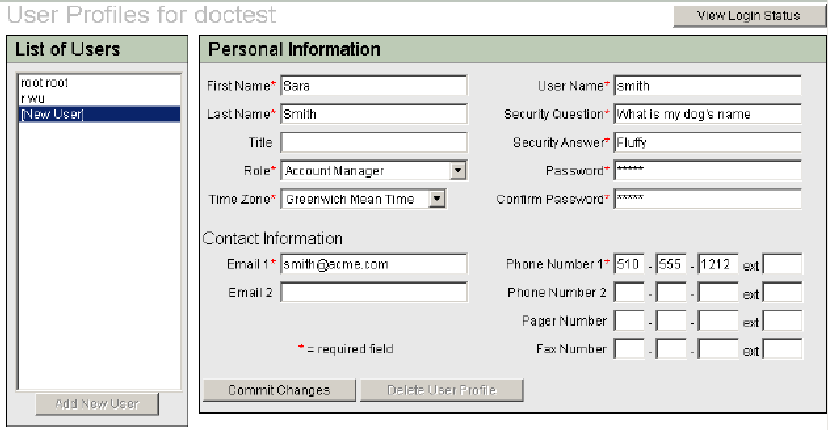
 新しいユーザープロファイルを追加する
新しいユーザープロファイルを追加する
手順
-
Control Center の「Administration」画面にログインします。
-
ツールバーの「User Profiles」ボタンをクリックします。
-
「Add New User」ボタンをクリックし、アスタリスク付きで示されているすべての必須フィールドに情報を入力します。
-
「Personal Information」領域の「Role」ドロップダウンリストからユーザー役割を選択します。
管理者、アカウントマネージャ、ユーザーのいずれかを選択してください。
電話番号と FAX 番号の入力形式は、 ###-###-#### です。
-
「Commit Changes」ボタンをクリックします。
新しいユーザープロファイルが保存されます。
 ユーザープロファイルを削除する
ユーザープロファイルを削除する
手順
-
Control Center の「Administration」画面にログインします。
-
ツールバーの「User Profiles」ボタンをクリックします。
-
ツールバーの上の「Current Account」ドロップダウンリストからユーザーアカウントを選択します。
-
「List of Users」領域で、ユーザー名を選択します。
削除するユーザーを選択すると、そのユーザーに関するすべての情報がダイアログボックスに自動的に表示されます。
-
「Delete User Profile」をクリックし、確認ウィンドウが表示されたら「OK」をクリックします。
ユーザープロファイルが削除されます。
 ユーザープロファイル情報を更新する
ユーザープロファイル情報を更新する
手順
-
Control Center の「Administration」画面にログインします。
-
ツールバーの「User Profiles」ボタンをクリックします。
-
「User Profiles」画面の「List of Users」からユーザープロファイルを選択します。
更新するユーザーを選択すると、そのユーザーに関するすべての情報がダイアログボックスに自動的に表示されます。
-
適切なフィールドに更新情報を入力します。
アスタリスク付きのフィールドは必須フィールドです。
電話番号と FAX 番号の入力形式は、 ###-###-#### です。
-
「Commit Changes」をクリックします。
ユーザーのログインステータス
「Login Status」ダイアログボックスでは、ユーザーのログインステータスを表示し、手動でユーザーのロックやロックの解除を行うことができます。 設定した時間 (分単位) 内で、設定した回数を超えてログインに失敗した場合、このユーザーはシステムからロックアウトされます。 設定したもう 1 つの時間が経過すると、ロックは自動的に解除されます。
 アカウントユーザーのログインステータスを表示、変更する
アカウントユーザーのログインステータスを表示、変更する
手順
-
Control Center の「Administration」画面にログインします。
-
ツールバーの「User Profiles」ボタンをクリックします。
-
「User Profile」画面の右上隅の「View Login Status」ボタンをクリックします。
-
「User Login Status For」ドロップダウンリストからアカウントを選択して、このアカウントに関連付けられたユーザープロファイルのログインステータスを表示します。
-
ユーザーのログインステータスを変更する場合は、一番右の列の「Locked」チェックボックスを使用します。
-
ユーザーのロックを解除するには、「Locked」チェックボックスをオフにし、「Commit Changes」をクリックします。
-
ユーザーをロックアウトするには、ユーザー名の横の「Locked」チェックボックスをオンにし、「Commit Changes」をクリックします。
注 –手動でのロックに有効期限はありません。したがって、ユーザーに Control Center へのアクセスを許可するには、手動で「Locked」チェックボックスをオフにする必要があります。
-
- © 2010, Oracle Corporation and/or its affiliates
